Annuncio pubblicitario
Stai lottando con le dimensioni dei caratteri o la formattazione in Outlook?
Ci sono alcune cose più frustranti di scegliendo un carattere particolare Gli 8 migliori siti Web di font gratuiti per font gratuiti onlineNon tutti possono permettersi un font con licenza. Questi siti Web ti aiuteranno a trovare il font gratuito perfetto per il tuo prossimo progetto. Leggi di più per un'e-mail importante, solo per scoprire che non appare esattamente come previsto una volta raggiunto il destinatario. Outlook 2016 presenta alcune stranezze in termini di formattazione e layout e può rapidamente provocare il caos nelle scelte di progettazione attentamente considerate.
Fortunatamente, puoi prendere delle misure per assicurarti che il tuo messaggio sia sempre lo stesso quando arriva a destinazione come quando ha lasciato la posta in uscita. Ecco come mantenere il controllo dei caratteri di Outlook.
Come modificare i caratteri in Outlook
Prima di immergerci nell'assicurarci il tuo
scelte di carattere Come personalizzare i caratteri in Microsoft Word per far risaltare il testoUn testo ben formattato può attirare l'attenzione del lettore e aiutarlo a scorrere il documento. Ti mostriamo come aggiungere quel tocco finale in Microsoft Word. Leggi di più attenersi, ecco un primer su come modificare i caratteri tipografici utilizzando il client di posta elettronica di Microsoft.Utilizzando il client desktop
Navigare verso File > Opzioni > posta e trova il Scrivi messaggi sezione. Clicca su Articoli di cancelleria e caratteri.
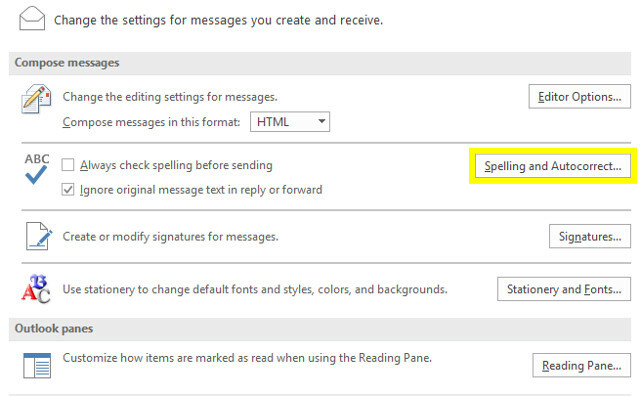
La scheda Cartoleria personale della schermata seguente ti permetterà di impostare diversi profili per nuovi messaggi di posta, risposte, e-mail inoltrate e semplici messaggi di testo.
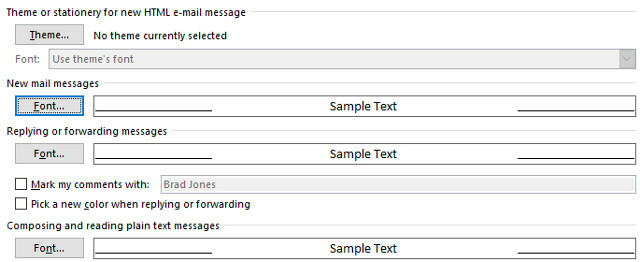
Clicca il Font… per apportare modifiche a ciascun profilo. Verrai indirizzato a una schermata in cui puoi perfezionare la selezione del carattere tipografico, la dimensione del carattere e una varietà di effetti.
Utilizzo del client Web
Se stai usando client Outlook online Microsoft Outlook Web vs. Desktop: qual è il migliore per te?Outlook.com è un potente client di posta elettronica online fornito gratuitamente con Office Online. Ma Outlook sul Web può competere con la sua controparte desktop? Il nostro confronto con Outlook ti aiuterà a decidere da solo. Leggi di più , clicca sul ingranaggio delle impostazioni nell'angolo in alto a destra dello schermo e selezionare Opzioni.
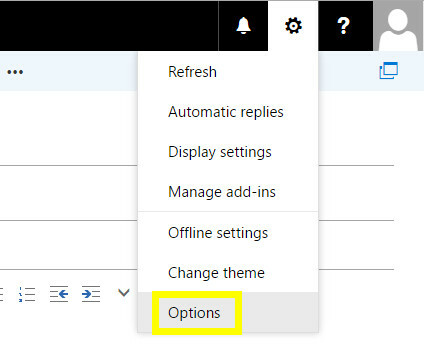
Navigare verso posta > disposizione > Formato del messaggio tramite il menu pieghevole sul lato sinistro dello schermo.
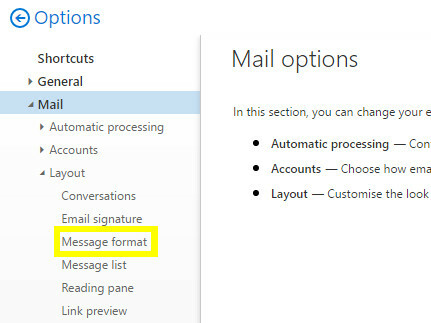
Sarai quindi in grado di impostare il carattere per i messaggi in uscita utilizzando i menu a discesa e i pulsanti in carattere del messaggio sezione della pagina.
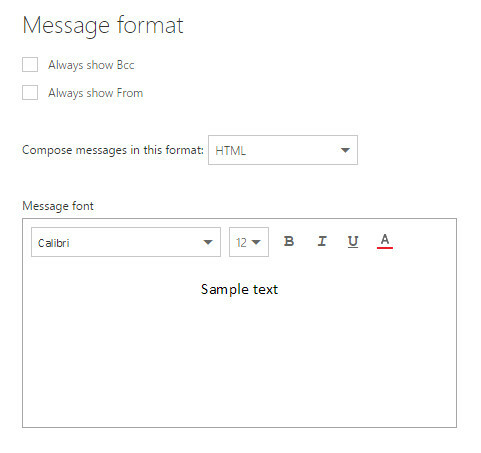
Risoluzione dei problemi relativi alle modifiche al carattere
Dato che a volte Outlook può cambiare l'aspetto del tuo carattere senza preavviso, è consigliabile inviarti un'email di prova per assicurarti che tutto sia in ordine. Se ricevi il messaggio e sembra a posto, concediti una pacca sulla spalla, altrimenti vedi se riesci a capire il problema con questi misure di risoluzione dei problemi Come riparare la posta in arrivo di Outlook con lo strumento di riparazioneSapevi che Outlook è dotato di uno strumento di riparazione per riparare i file PST? Ti mostreremo come utilizzare questo e altri passaggi per la risoluzione dei problemi per Microsoft Outlook. Leggi di più .
Controlla le tue impostazioni di zoom
Molti utenti che ritengono che il loro carattere di Outlook scelto sia reso più piccolo del previsto non penserebbero mai che il loro browser è colpa del livello di zoom, ma vale la pena controllare questa soluzione semplice prima di considerare più complicato correzioni.
Il tuo browser web e la versione desktop di Outlook hanno impostazioni di ingrandimento separate, quindi assicurati che entrambi siano impostati al 100% - o almeno allo stesso valore - se il tuo carattere sembra troppo piccolo. Persino una disparità del 10% potrebbe far apparire il carattere ad una dimensione diversa da quella prevista, quindi c'è una buona possibilità che questa possa essere una soluzione semplice al tuo problema.
Verifica la formattazione indesiderata
Quando tu copia e incolla Come copiare e incollare anche più velocemente in WordCopi e incolli sempre in Word? Ecco un modo più veloce per ottenere lo stesso risultato. Leggi di più testo da una e-mail o un sito Web in un nuovo messaggio, potrebbe avere l'aspetto esteriore di essere non formattato, ma potresti anche aver introdotto il codice HTML, che potrebbe rovinare la tua email predefinita impostazioni.
Il modo migliore per risolvere questo problema è utilizzare il Incolla opzioni menu di scelta rapida visualizzato quando si copia e incolla il testo in un messaggio di Outlook. Imposta il menu a discesa su Mantieni solo testo essere al sicuro.
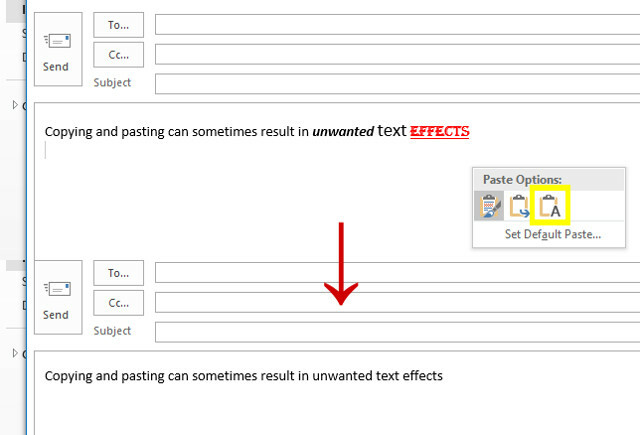
In alternativa, puoi evidenziare il testo e utilizzare il collegamento CTRL + SPAZIO per eliminarlo da qualsiasi formattazione precedente.
Controlla il formato e-mail
Un modo particolarmente frustrante per cui le impostazioni dei caratteri possono essere eliminate dal kilter si presenta quando tu e il tuo destinatario utilizzate formati di posta diversi. Ciò è particolarmente rilevante se stai rispondendo all'email di qualcun altro: if stai usando HTML Scopri HTML e CSS con questi tutorial passo dopo passoCurioso di HTML, CSS e JavaScript? Se ritieni di avere un talento per imparare a creare siti Web da zero, ecco alcuni ottimi tutorial passo-passo che vale la pena provare. Leggi di più e stanno utilizzando Rich Text, ad esempio, Outlook potrebbe tentare di convertire elementi del messaggio nel loro formato e modificarne l'aspetto.
Nel client Outlook online, è possibile modificare il formato di un'e-mail facendo clic sul menu di scelta rapida con i puntini di sospensione durante la stesura di un messaggio.
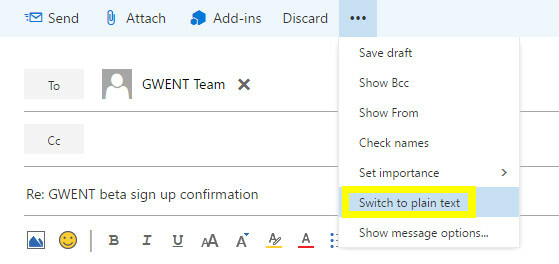
Nel client desktop, è possibile eseguire la stessa azione da Formatta testo scheda nella barra multifunzione.
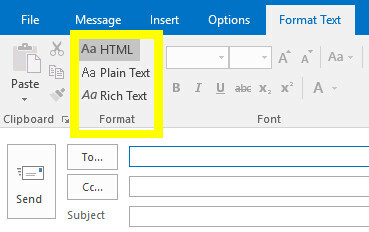
Prendi il controllo del tuo testo
I caratteri di Outlook sono influenzati da molti fattori, che potrebbero far apparire la tua e-mail amorevolmente non perfetta quando raggiunge la sua destinazione. La soluzione? Assicurati che la tua corrispondenza sta da solo Come dovresti esprimere le tue e-mail? Questi esempi ti mostranoSe stai avviando una nuova attività o stai creando una newsletter, trovare una buona copia per le tue e-mail può essere una sfida. Questi esempi sono un ottimo punto di partenza. Leggi di più , senza alcuna formattazione elaborata.
Le email professionali hanno più effetto quando sono formattate correttamente, ma poiché ci sono sempre per essere una piccola possibilità che queste modifiche non abbiano effetto, le parole sulla pagina devono sempre essere le migliori priorità. Un messaggio chiaro e conciso, senza alcuna considerazione per il design, vincerà sempre una bellissima e-mail senza sostanza.
Naturalmente, puoi fare ulteriori passi per assicurarti che i singoli elementi del tuo messaggio vengano consegnati come previsto. Ad esempio, considera di sostituire a firma testuale La guida visiva alla creazione della firma e-mail perfettaUna delle cose più importanti di un'e-mail è una buona firma. Leggi di più con un'immagine se vuoi essere sicuro che la sua formattazione non sia manomessa.
Hai un suggerimento per gli altri utenti che lottano per assumere il controllo dei caratteri di Outlook? Oppure stai cercando assistenza per un particolare problema di formattazione? Partecipa alla conversazione nella sezione commenti qui sotto.
Scrittore inglese attualmente residente negli Stati Uniti. Trovami su Twitter tramite @radjonze.